随着移动办公和学习的普及,平板电脑逐渐成为我们日常工作和学习的重要工具。但是,与个人电脑相比,平板电脑在扩展性方面存在一定的局限性。尤其是对于需要频繁使用外部存储设备如U盘的用户来说,如何将U盘连接到平板电脑上显得尤为重要。本文将详细探讨平板电脑连接U盘的多种方法,并提供相应的步骤和技巧,以帮助您轻松实现数据的传输与分享。
一、使用USBOTG线连接U盘
1.1什么是USBOTG线
USBOTG(On-The-Go)线是连接USB设备和移动设备之间的一种桥梁,可以使得平板电脑这样的设备具有读取外部存储设备的能力。使用USBOTG线,您可以将U盘直接连接到平板电脑上。
1.2如何使用USBOTG线连接U盘
1.确保您的平板电脑支持USBOTG功能。大多数现代平板电脑都具有这一功能,但具体还需查看设备的规格说明。
2.准备一根USBOTG线,一端插入U盘,另一端插入平板电脑的USB接口。
3.等待平板电脑识别连接的U盘。通常设备会自动弹出提示,如果没反应,您可能需要手动进入文件管理器查看。
4.成功连接后,您就可以在平板电脑上打开文件管理器,浏览和管理U盘中的文件了。
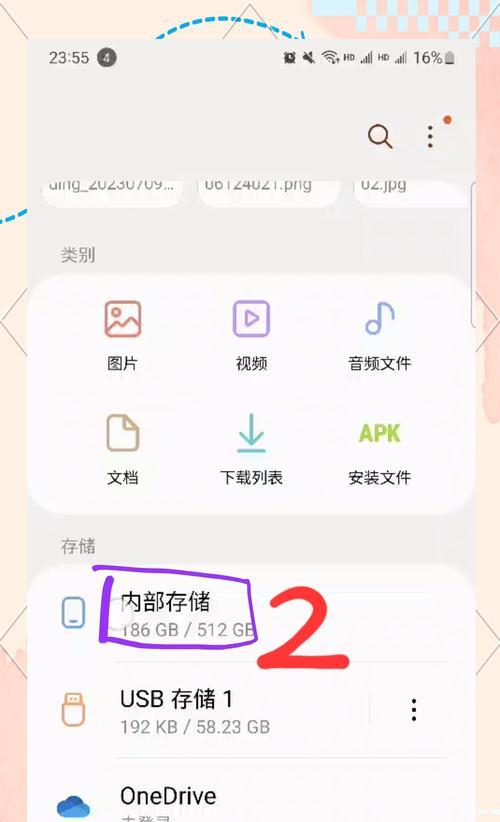
二、使用云存储服务同步U盘内容
2.1云存储服务的介绍
如果您的平板电脑不支持USBOTG或者您暂时没有该硬件,那么可以借助云存储服务来间接实现U盘内容的访问。
2.2如何通过云存储服务同步U盘内容
1.将U盘中的文件复制到电脑上。
2.上传到云存储服务中,如百度网盘、腾讯微云等。
3.在平板电脑上登录相应的云服务应用,下载所需的文件到平板电脑上。
4.如果是较大文件,可考虑使用支持高速无线传输的云服务设备,如智能路由器,这样可以有效提高传输速度。

三、平板电脑连接U盘的其他方法
3.1使用无线U盘
市场上有一些特殊的无线U盘产品,它们通过Wi-Fi与平板电脑连接,无需任何线材。您只需要按照无线U盘的说明书,将其与平板电脑连接到同一Wi-Fi网络,并按照应用提示进行操作。
3.2使用支持USB端口的扩展底座
对于一些高级的平板电脑,如苹果的iPadPro系列,您可以购买官方或第三方提供的扩展底座,这些底座通常会带有USB接口,可以直接插入U盘使用。
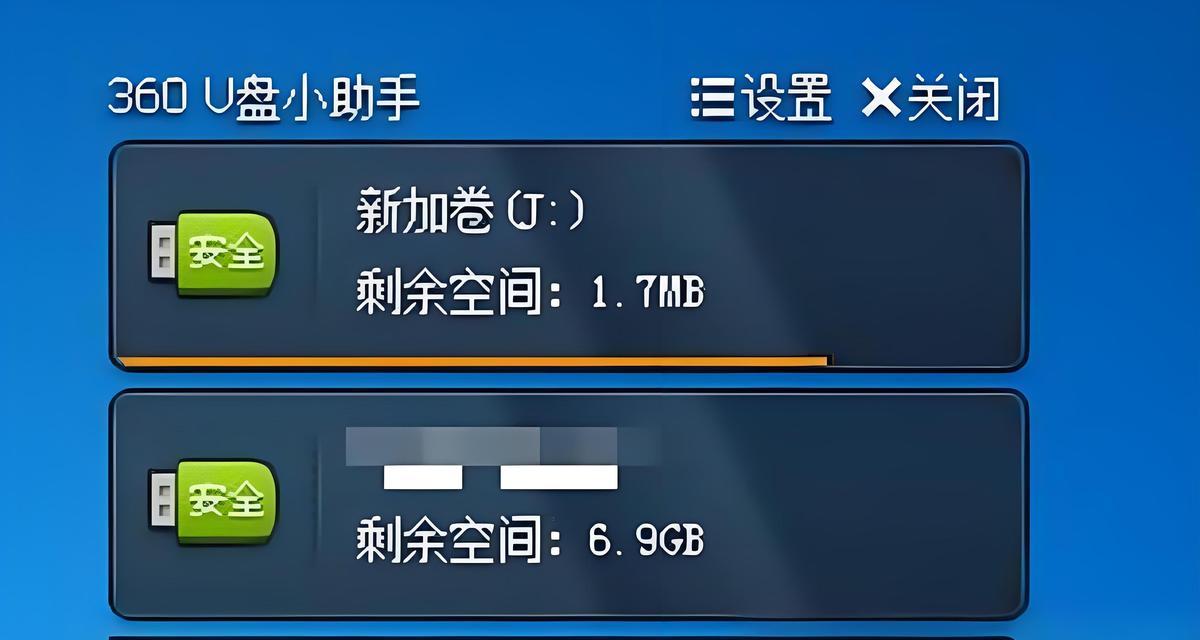
四、注意事项与常见问题
4.1注意事项
在连接U盘之前,请确保平板电脑已安装最新的系统更新。
对于U盘中的数据,建议您先进行病毒扫描,防止病毒传播到平板电脑。
若使用非原厂USBOTG线,可能会遇到兼容性问题,建议选择信誉好的品牌产品。
4.2常见问题
问题:平板电脑无法识别连接的U盘怎么办?
解决方法:检查OTG线是否完好无损,尝试重启平板电脑,或在文件管理器设置中检查是否有权限限制。
问题:如何安全地断开U盘连接?
解决方法:在平板电脑上使用安全移除功能,确保数据传输完成后再断开U盘。
五、结论
平板电脑连接U盘的方法多种多样,用户可以根据自己的平板型号、使用的习惯以及可获得的设备,选择最适合自己的方法。无论是通过USBOTG线、云存储服务还是其他技术手段,重要的是能安全、高效地实现数据的移动和传输。希望本文提供的信息能够帮助您更便捷地使用平板电脑与U盘进行数据交互。
标签: #平板电脑









